0x80270254 Kod błędu Xbox: jak go naprawić w 3 krokach
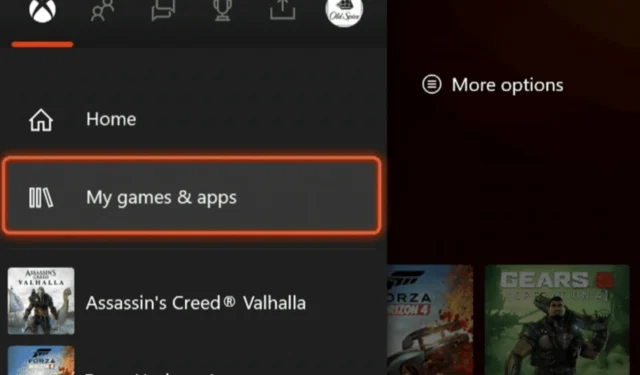
Niektórzy czytelnicy zauważyli, że po zainstalowaniu swoich gier z cyfrowej biblioteki na Xboksie mieli trudności z uruchomieniem gier i otrzymali błąd 0x80270254. Dzieje się tak w przypadku wielu gier, w tym Division 2, Tom Clancy’s Breakpoint i Destiny 2.
W tym artykule omówiono błąd i przedstawiono praktyczne rozwiązania oraz prawdopodobne przyczyny, które pomogą uniknąć wystąpienia takiego błędu w przyszłości.
Co powoduje kod błędu Xbox 0x80270254?
Kilka rzeczy może powodować problem, a następujące są bardziej powszechnymi wyzwalaczami:
- Problemy z połączeniem internetowym — jeśli pojawi się kod błędu 0x80270254, może to oznaczać problem z siecią. Może to być spowodowane awarią sieci, słabym sygnałem Wi-Fi lub problemami z routerem lub modemem.
- Problemy z konfiguracją sieci — Jeśli ustawienia sieci na konsoli Xbox, takie jak adres IP lub ustawienia serwera DNS, są nieprawidłowe, może to spowodować wyświetlenie kodu błędu.
- Problemy z usługą Xbox Live — czasami problem może być związany z tymczasowymi problemami z usługą Xbox Live . Jeśli serwery Xbox Live napotkają problemy techniczne lub nie działają, może to uniemożliwić konsoli nawiązanie połączenia.
- Ustawienia zapory lub routera — jeśli router lub zapora sieciowa blokuje określone porty sieciowe wymagane do połączenia z usługą Xbox Live, może to spowodować wyświetlenie kodu błędu.
Jak naprawić kod błędu Xbox 0x80270254?
Pomocne byłoby wypróbowanie tych wstępnych opcji rozwiązywania problemów:
- Jeśli jest to problem po stronie serwera, nie będziesz w stanie go naprawić i musisz poczekać, aż błąd zostanie naprawiony przez Xbox. Aby potwierdzić, sprawdź stronę stanu Xbox .
- Wyłącz zaporę sieciową lub sprawdź, czy nie blokuje ona żadnych funkcji konsoli Xbox.
- Wyłącz i wyłącz konsolę Xbox.
Jeśli powyższe nie powiedzie się, powinieneś przejść do bardziej szczegółowych poprawek poniżej.
1. Zresetuj ustawienia sieciowe i połącz się z usługą Xbox Live
- Naciśnij Xbox przycisk na kontrolerze, aby otworzyć przewodnik.
- Przejdź do opcji Profil i system , Ustawienia, Ogólne , a następnie Ustawienia sieciowe.
- Wybierz Ustawienia zaawansowane .
- Kliknij Alternatywny adres MAC .
- Wybierz Wyczyść , uruchom ponownie urządzenie i sprawdź, czy błąd 0x80270254 został rozwiązany.
- Na koniec upewnij się, że masz połączenie z usługą Xbox Live i jesteś zalogowany do swojego profilu.
3. Ponownie pobierz problematyczną zawartość
- Naciśnij Xbox przycisk na kontrolerze, aby otworzyć przewodnik.
- Kliknij Moje gry i aplikacje .
- Wybierz Zobacz wszystko .
- Wybierz grę lub aplikację do odinstalowania i naciśnij Menuprzycisk.
- Wybierz Odinstaluj .
- Kliknij Odinstaluj wszystko .
- Teraz ponownie pobierz grę i sprawdź, czy naprawiono błąd 0x80270254.
Są to praktyczne poprawki mające na celu rozwiązanie problemu z konsolą Xbox. Ponieważ nie napisaliśmy ich w określonej kolejności, zalecamy wypróbowanie tego, co wydaje się najbardziej odpowiednie.
Na koniec nie zapomnij skontaktować się z nami w sekcji komentarzy poniżej i powiedz nam, co Ci pomogło.



Dodaj komentarz